1. 概述
1.1 功能简介
树状标签过滤组件是以树形标签结构展示过滤选项,可以直接过滤多层数据。可以绑定任意查询的多个维度字段。
1.2 应用场景
将多个有关联的筛选条件放到一起,以标签的形式展开,方便用户直接选择多层条件完成筛选。
2. 操作步骤
1)新建一个报告,创建一个柱状图,绑定“产品种类”、“产品名称”、“销售额”、“销量”,如下图。
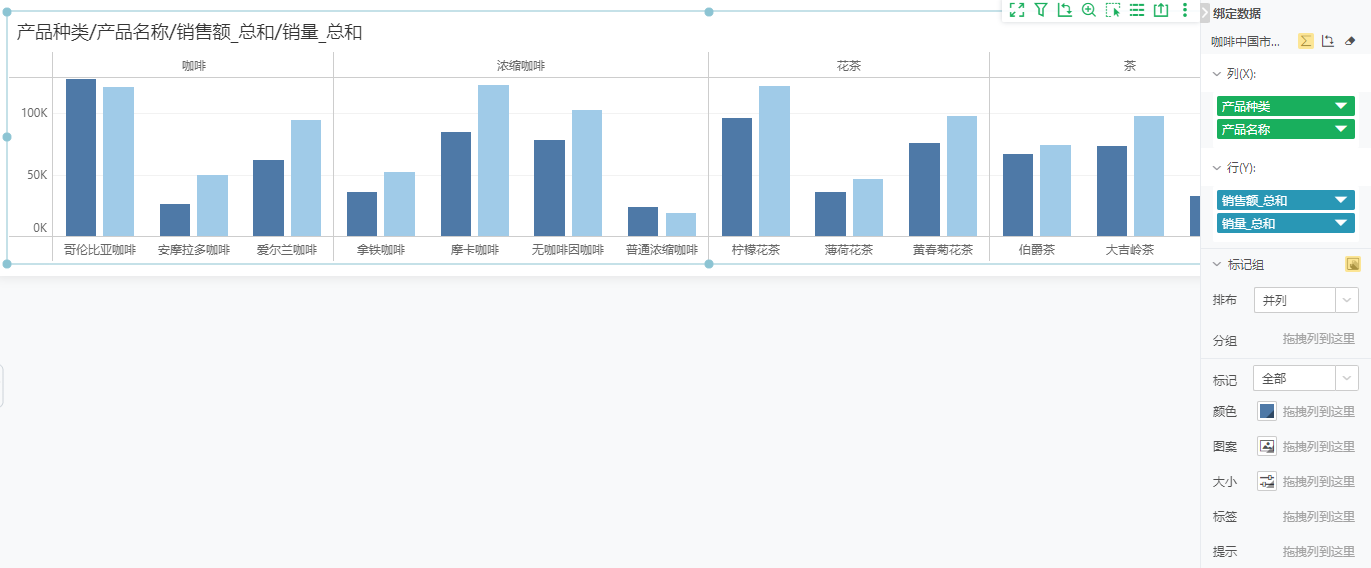
2)添加树状标签过滤组件,从组件区域拖拽树状标签过滤组件到画布中。

3)给树状标签过滤组件绑定数据,选中组件,拖拽“产品种类”、“产品名称”列到绑定数据区域。
如需了解绑定数据的更多信息,详情请参考组件操作与设置 > 绑定字段、移除字段。

4)编辑树状标签过滤组件,具体设置如下。
a)设置布局:保持默认选择的“列表”、“上下排列,勾选上“底部显示按钮”。
b)设置选项:保持默认选择的“多选”,已勾选的“改变时提交”、“显示全部”、“忽略空值”、“层级之间相互过滤”不变。
如需了解更多组件设置,详情请可参考树状标签过滤 > 功能说明 。
5)保存报告,点击页面右上角的“保存”按钮,在保存弹框中设置文件名称即可。如需了解报告保存的更多信息,详情请参考报告操作与设置 > 保存、另存为、自动保存。
6)预览、查看报告时,在树状标签过滤中选择花茶、柠檬花茶。柱图只展示柠檬花茶的的销量额、销量数据。

3.1 布局
通过右侧【设置 > 布局】,可以设置组件布局,产品提供两种展现形式:列表和下拉列表。产品默认以列表的形式展现。
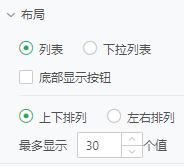
【底部显示按钮】默认不勾选。勾选后,会在下拉选项底部显示按钮,不再显示在组件右上方的工具栏中,勾选完选项后,可以点击“清空”清除所有勾选项,点击“应用”按钮,才会按照勾选项去筛选。若不勾选“底部显示按钮”,勾选选项后,会直接筛选出结果。
➢说明:
底部的应用按钮需要先取消“改变时提交”才会显示。
【上下排列】字段和值会以上下方式排序,默认选择上下排列。
【左右排列】字段和值会以左右方式排列。
下图依次为上下排列、左右排列的效果图。


【最多显示N个值】每一级字段最多显示的值,默认为30个。超过该数量的标签值不再显示,会在末尾处作出提示。
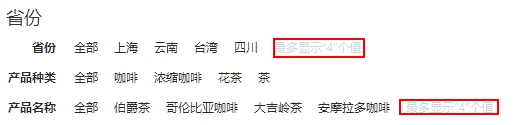
3.2 选项
通过右侧【设置 > 选项】,包括单选和多选,可以设置选项规则,如下图。
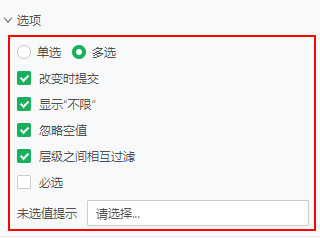
【单选】勾选此选项后,每个维度下只能选择一个数据进行筛选。
【多选】勾选此选项后,每个维度下可以选择多个数据进行筛选。
【改变时提交】默认该选项被选中,即勾选后立即执行筛选功能。当不勾选该选项时,在树状标签过滤组件会显示应用按钮,当勾选树状标签过滤中的数据后,点击此按钮才会执行筛选功能。
【显示“不限”】默认勾选。勾选后,会在值开始增加一个“不限”,勾选“不限”可以快速选择所有选项,通常用在选项较多的时候;不勾选“不限”则无“不限”选项。
【忽略空值】默认勾选,勾选时,空值被忽略。未勾选时,空选项统一显示为“(空)”。
【层级之间相互过滤】默认勾选,勾选后各层的数据选择后相互联动,只展示已选维度下的数据;不勾选时,各层级下都展示所有值,选中时互不影响。
【必选】详情可参考下拉列表过滤 > 功能说明。
【未选值提示】布局为下拉列表,未选值时,用户可自定义提示,默认为“请选择...”。
3.3 格式
您还可以在右侧【格式】设置组件样式,包括文本、边框、背景色、透明度等,详情参考组件操作与设置 >格式。